筆記本快速重裝系統教程
 2021/06/30
2021/06/30
 0
0
最近有用戶咨詢小編,這位小伙伴想用筆記本重裝win7系統,想知道用哪種方法比較快?其實呢,用一鍵重裝系統工具安裝可以節省很多時間,比用u盤安裝還方便。下面就跟大家分享筆記本快速重裝系統教程。
教程須知:
首先,你需要下載安裝一個一鍵重裝系統軟件,這里推薦使用極客狗裝機大師(原黑鯊)。
需要注意的是,使用極客狗軟件時要記得根據軟件提示備份好系統盤、以及桌面上的重要文件,以免出現數據丟失的情況。
接下來繼續跟大家介紹電腦系統重裝步驟。
第一步
打開極客狗裝機大師,下載安裝并運行軟件,選擇“重裝系統”進入,等檢測完電腦配置信息后點擊“下一步”。
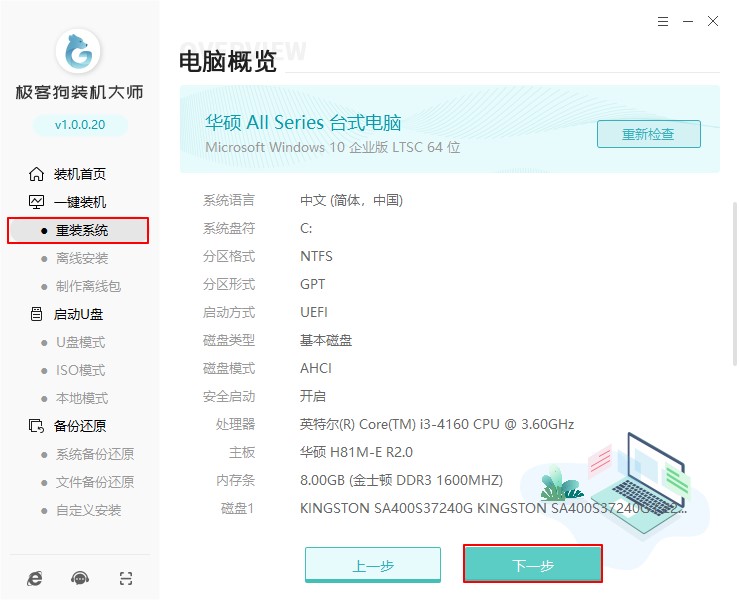
第二步
在“windows 7”下選擇合適的系統版本,點擊“下一步”。
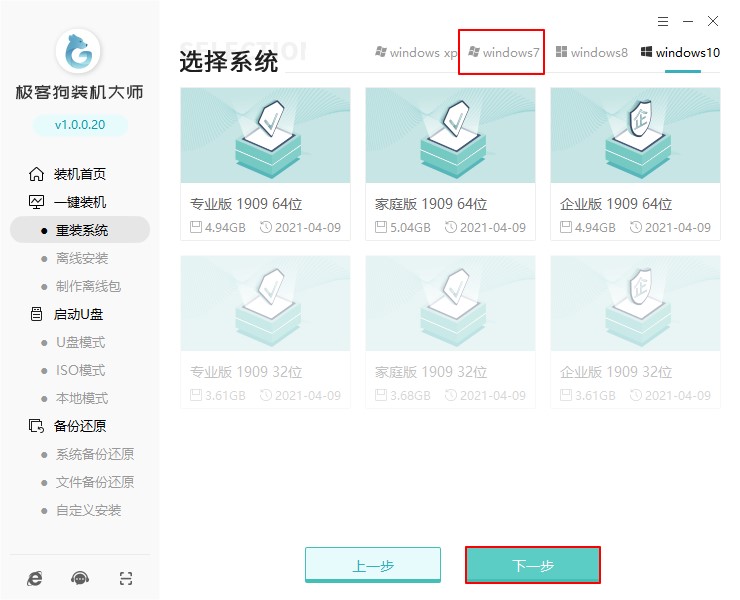
第三步
在此窗口中,自由勾選常用的軟件跟隨系統一起安裝,以及備份電腦重要的文件,以免數據丟失。然后點擊“開始安裝”。
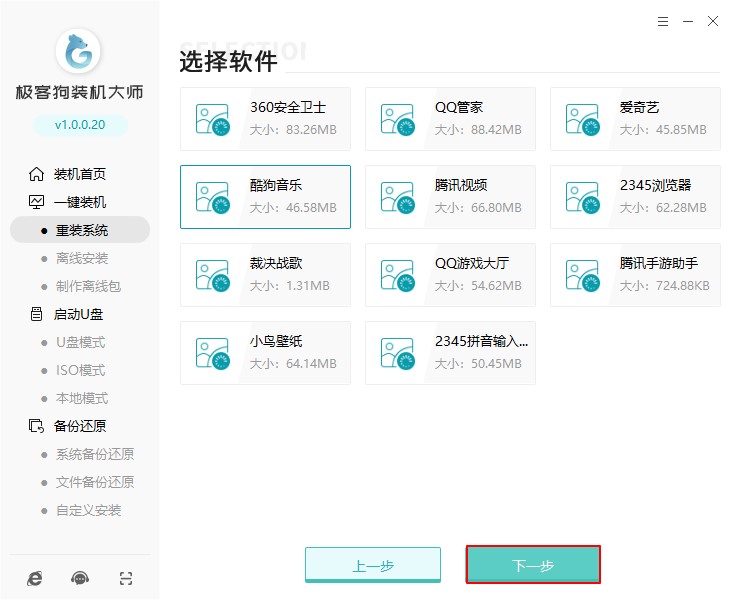
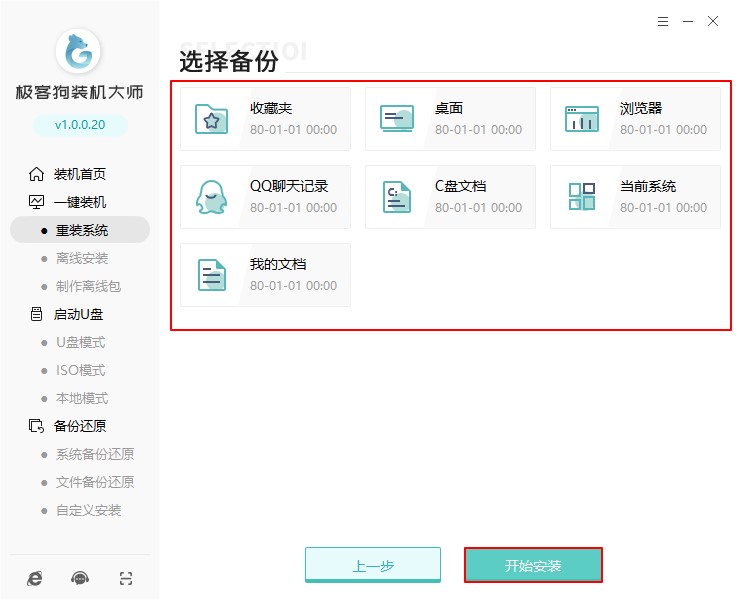
第四步
極客狗開始自動下載win7系統文件,全程無需手動操作。
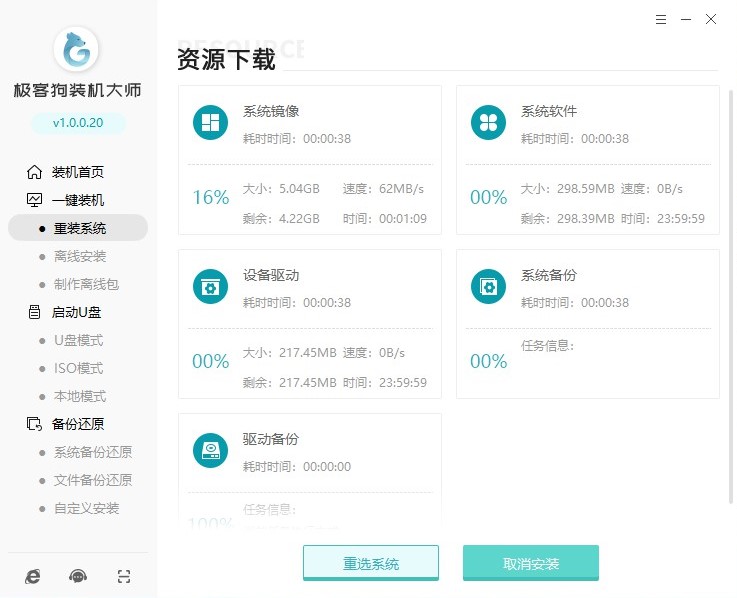
第五步
系統文件下載完成后電腦將自動重啟,在重啟時,選擇PE-windows模式回車進入。
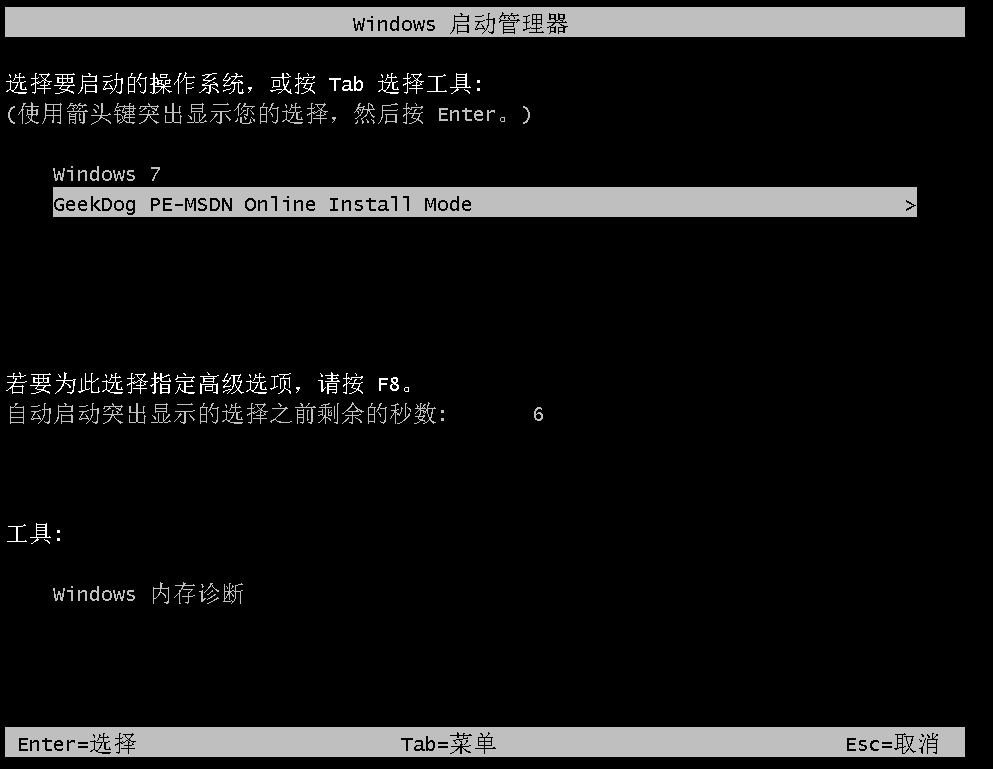
第六步
此時進入安裝win7系統狀態,系統安裝完成將會自動重啟,最后進入安裝好的win7桌面。
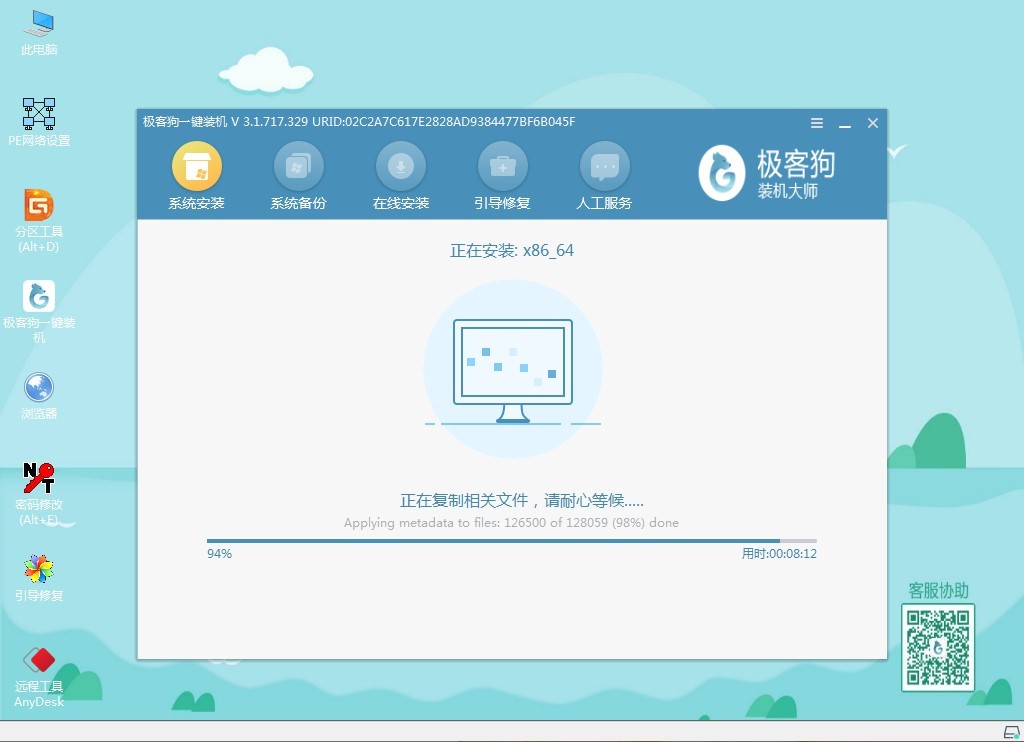
 以上是筆記本快速重裝系統的教程,總而言是,極客狗軟件易用、操作也簡單,基本是一鍵式安裝系統。如果你想重裝win10系統,也可以選擇極客狗,重裝系統步驟可以參考上面的教程!
以上是筆記本快速重裝系統的教程,總而言是,極客狗軟件易用、操作也簡單,基本是一鍵式安裝系統。如果你想重裝win10系統,也可以選擇極客狗,重裝系統步驟可以參考上面的教程!
